
暂无资源
SageThumbs是一款鼠标右键就能够看图的软件。每次需要查看图片都非常麻烦?来试试这款SageThumbs吧!可以通过此软件在计算机上查看图像资源。安装软件后,它会自动附加到鼠标右键。用户只需要单...
基本信息
评分 7
SageThumbs是一款鼠标右键就能够看图的软件。每次需要查看图片都非常麻烦?来试试这款SageThumbs吧!可以通过此软件在计算机上查看图像资源。安装软件后,它会自动附加到鼠标右键。用户只需要单击任意图像右键即可在鼠标上查看SageThumbs工具。该软件支持复制图像,将图像设置为墙纸以及转换图像格式,转换后的图像自动保存在原始位置,为用户提供了更便捷的右键单击预览图像功能,适合经常需要转换图像格式的朋友使用在工作中,该软件是免费的,软件界面也为中文。直接安装您可以在计算机上使用它,轻松扩展鼠标右键功能,单击右键可以转换jpg,png,bmp,GIF和其他图像,需要它的人可以下载!
1.打开sagethumbs_2.0.0.23_setup.exe软件直接安装,单击“下一步”。
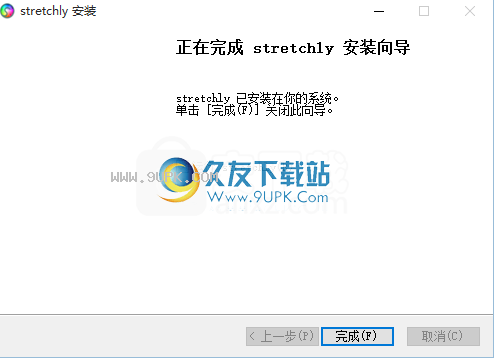
2.提示软件安装协议的内容,点击接受
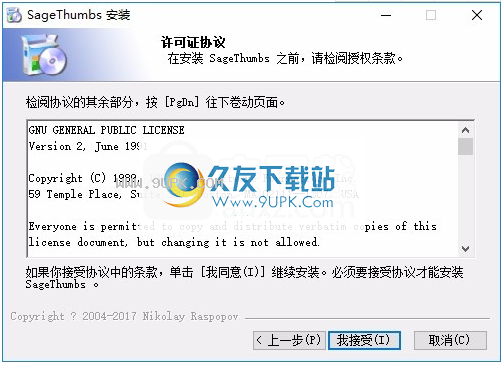
3.用于软件安装的其他选项,单击“下一步”。
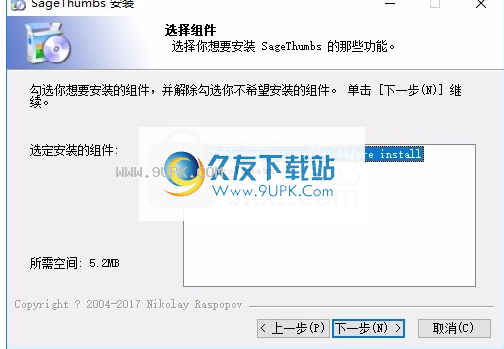
4.提示软件C:\ProgramFiles(x86)\SageThumbs的安装地址
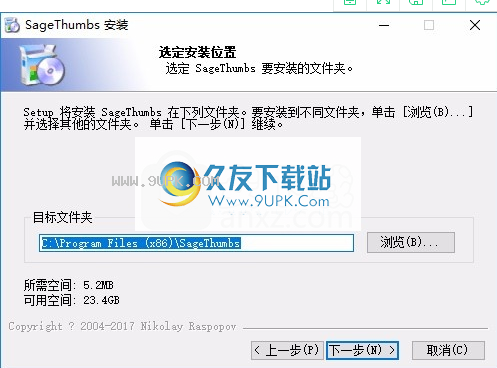
5.软件快捷方式名称,点击安装
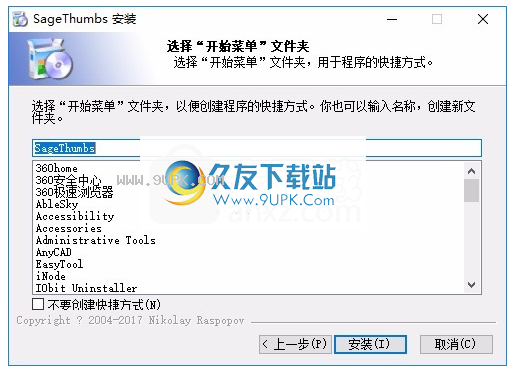
6.SageThumbs正在执行安装
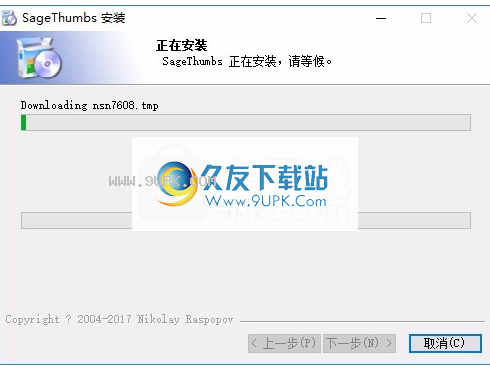
7.已经安装了SageThumbs,单击“完成”。
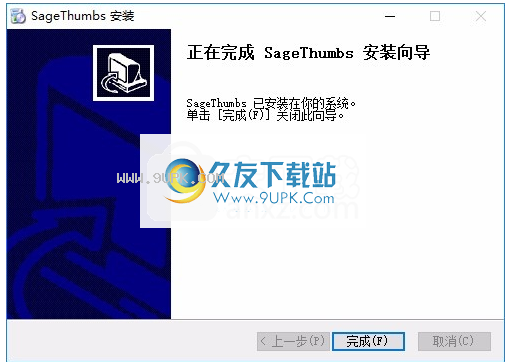
1.SageThumbs提供了简单的图像查看功能,可以右键单击以查看图像
2.可以自动显示大图像,方便查看缩略图文件夹中的大图像
3.支持图像尺寸显示,预览时可以显示图像尺寸
4.支持复制到剪贴板,立即复制图像
5.支持设置为拉伸墙纸,设置为平铺墙纸,设置为居中墙纸
6.支持邮件发送图片,邮件发送大纲
7.支持转换为JPG格式,转换为GIF格式,转换为BMP格式,转换为PNG格式
1.SageThumbs软件自动显示在右侧按钮上,单击图片将弹出SageThumbs

2.这是预览功能,您可以查看图像,方便用户预览文件夹中的小图像

3.下面是转换功能,您可以选择将当前图像转换为GIF,bmp,png等格式

4.进入设置界面,软件检查了许多功能,并支持在资源管理器中启用SageThumbs,在子菜单中显示预览以及在资源管理器中启用缩略图

5.下面是图像查看设置,该设置可能会限制图像大小,图像尺寸和图像质量

6.在右侧是支持的图像格式,可以选择所有格式,可以通过该软件查看大多数图像
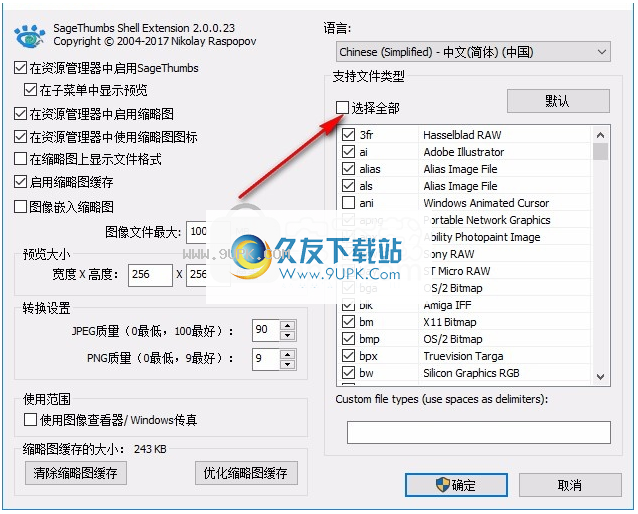
1.SageThumbs支持最大图像设置,可以设置最大查看100MB图像
2.支持预览尺寸设置,例如查看256*256
3.支持图像质量设置,预览图像质量可在软件中自定义
4.使用资源管理器中的缩略图图标并在缩略图上显示文件格式
5.支持启用缩略图缓存,图像嵌入缩略图